etracker değerlendi̇rmesi̇
İçindekiler tablosu
Kısa ve tatlı
etracker'da analiz segmentler kullanılarak gerçekleştirilir. Deneyinizin her bir varyantı için özelleştirilmiş bir segment oluşturun. Daha sonra bu segmentleri mevcut bir rapora ekleyebilir veya özelleştirilmiş anahtar rakamlarla yeni bir rapor yapılandırabilirsiniz.
etracker entegrasyonu
Henüz etracker için izleme entegrasyonunu tamamlamadıysanız, önce bunu yapmalısınız. Ancak izlemeyi kurduktan sonra deney verilerini etracker'da analiz edebilirsiniz.
etracker'da deneyleri analiz etme
1. segmentler oluşturun
Deneylerinizi analiz etmek için öncelikle her bir varyant için ayrı bir segment oluşturmanız gerekir. Bu segment daha sonra raporunuza eklenir.
- "Web Analytics" altında, "Özel raporlar "a gidin ve ardından "Özelleştirilmiş rapor "u seçin
- Ardından "Segment seç "e ve ardından "Yeni segment oluştur "a tıklayın.
- Şimdi bir segment oluşturmak için "Segment ekle +" seçeneğine tıklayın.
- Tanımlamayı kolaylaştırmak için segmente net bir başlık verin, örneğin deney ve varyant kimlikleriyle ("Deney 1234: Orijinal", "Deney 1234: 5678").
- "Filtre ekle +" üzerine tıklayın ve "Eylem "i seçin.
- Filtrenin "içerir" ve "tam olarak karşılık gelir" olarak ayarlandığından emin olun.
- Şimdi doğru kimlikleri girin: "{Experiment-ID}:{Variant-ID}" -> Yer tutucuları uygun şekilde ayarlayın (örneğin "1234:Original", "1234:5678")
- Segmenti "Segment ekle" altında kaydedin
Oluşturulan her deney için Varify'da deney ve varyant kimliğini bulabilirsiniz:
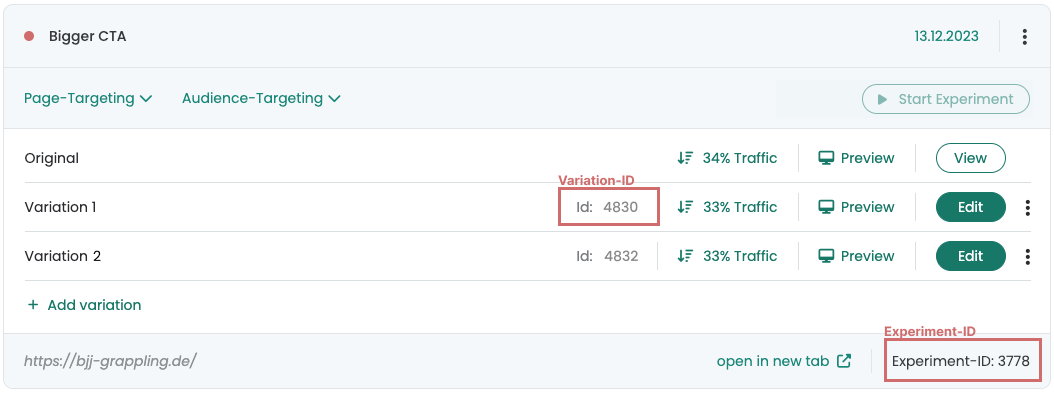
2. Özel rapora segmentler ekleyin
Segmentleri oluşturduktan sonra kendi raporlarınıza dönün:
- "Web Analytics > Özel raporlar > Özelleştirilmiş rapor" seçeneğine gidin.
- Tekrar "Segment seç" üzerine tıklayın.
- Listeden yeni oluşturduğunuz segmentleri seçin.
- "Bitti" üzerine tıklayın.
Segmentler artık raporunuza eklenmiştir ve analiz edilmeye hazırdır.
3. Özel rapora metrikler ekleyin
Segmentleri raporunuza ekledikten sonra, bir sonraki adım deneyi etkili bir şekilde analiz etmek için istenen metrikleri eklemektir. İşte bunu yapmak için gereken adımlar:
- "Anahtar figürler ve anahtar figür grupları ekle" kısmına gidin.
- Şimdi raporunuzda görünmesi gereken anahtar rakamları seçin. Her bir varyanttaki ziyaretçi sayısını belirleyebilmek için en azından "Ziyaretçiler" anahtar rakamını seçmeniz önemlidir.
Tipik bir rapor örneğin aşağıdaki kilit rakamları içerebilir:
- Ziyaretçiler: Her bir varyant için toplam ziyaretçi sayısını gösterir.
- Dönüşümler: İstenen bir eylemi tamamlayan ziyaretçi sayısını kaydeder.
- Dönüşüm oranı: Her bir varyantın etkinliğini ölçmek için dönüşümlerin toplam ziyaretçilere oranını hesaplar.
Deneyinizin kapsamlı bir analizini yapabilmek için ilgili tüm kilit rakamları seçtiğinizden emin olun.
İlk adımlar
İzleme ve değerlendirme
- Varify.io ile Takip
- Varify.io'da GA4 değerlendirmesi
- Raporları segmentlere ayırma ve filtreleme
- GA4'te izleyici temelli değerlendirme
- GA 4'te segment bazlı değerlendirme
- Matomo - Sonuç analizi
- etracker değerlendi̇rmesi̇
- Anlamlılığı hesaplayın
- Özelleştirilmiş tıklama olayları
- Keşif raporlarında özel olayları değerlendirin
- GA4 - Alanlar Arası İzleme
- Varify.io ile Takip
- Varify.io'da GA4 değerlendirmesi
- Raporları segmentlere ayırma ve filtreleme
- GA4'te izleyici temelli değerlendirme
- GA 4'te segment bazlı değerlendirme
- Matomo - Sonuç analizi
- etracker değerlendi̇rmesi̇
- Anlamlılığı hesaplayın
- Özelleştirilmiş tıklama olayları
- Keşif raporlarında özel olayları değerlendirin
- GA4 - Alanlar Arası İzleme
Web analitiği entegrasyonları
Diğer entegrasyonlar
Deney oluşturun
Uzman fonksiyonları
Görsel Düzenleyici
- Kampanya Güçlendirici: Yukarı Ok
- Kampanya Güçlendirici: Çıkış Niyeti Katmanı
- Kampanya Güçlendirici: Bilgi Çubuğu
- Kampanya Güçlendirici: Bildirim
- Kampanya Güçlendirici: USP Bar
- Bağlantı Hedefi Ekle
- Gözat Modu
- Özel Seçici Seçici
- İçeriği Düzenle
- Metni Düzenle
- Öğeleri taşıyın
- Öğeyi gizle
- Anahtar kelime ekleme
- Yönlendirme ve Bölünmüş URL Testi
- Öğeyi kaldır
- Görüntüyü Değiştir
- Duyarlı Cihaz Değiştirici
- Stil ve düzen değişiklikleri
- Kampanya Güçlendirici: Yukarı Ok
- Kampanya Güçlendirici: Çıkış Niyeti Katmanı
- Kampanya Güçlendirici: Bilgi Çubuğu
- Kampanya Güçlendirici: Bildirim
- Kampanya Güçlendirici: USP Bar
- Bağlantı Hedefi Ekle
- Gözat Modu
- Özel Seçici Seçici
- İçeriği Düzenle
- Metni Düzenle
- Öğeleri taşıyın
- Öğeyi gizle
- Anahtar kelime ekleme
- Yönlendirme ve Bölünmüş URL Testi
- Öğeyi kaldır
- Görüntüyü Değiştir
- Duyarlı Cihaz Değiştirici
- Stil ve düzen değişiklikleri